
Vuoi mantenere le tue conversazioni su Telegram al sicuro? Forse non vuoi che nessuno curiosa nei tuoi messaggi di Telegram se permetti a qualcuno di usare o prendere in prestito brevemente il tuo iPhone? Se questo è qualcosa che ti preoccupa, potresti essere interessato a bloccare l'app con un passcode e, a sua volta, utilizzare Face ID o Touch ID per sbloccare le chat a seconda del tuo dispositivo.
Telegram è una delle app di messaggistica incentrate sulla privacy più popolari sull'App Store con oltre 500 milioni di utenti su tutte le piattaforme. Sebbene i tuoi messaggi siano crittografati end-to-end e non possano essere intercettati da nessuno in alcun modo, nulla impedisce al tuo amico o parente di aprire semplicemente l'app sul tuo iPhone sbloccato e dare un'occhiata rapidamente a tutte le tue conversazioni se hanno sollevato il tuo dispositivo. Ciò potrebbe accadere quando presti il tuo telefono a qualcuno per fare una telefonata, guardare un video, navigare sul Web o qualsiasi altra cosa.
La buona notizia è che Telegram offre una funzione di blocco del passcode che blocca l'app dopo un determinato periodo di tempo come misura aggiuntiva per la privacy. Se utilizzi Telegram sul tuo iPhone, potresti essere interessato a questa funzione di privacy.
Come bloccare le chat di Telegram con Face ID su iPhone
Questa funzione è in circolazione da un po' di tempo, quindi non è necessario essere sull'ultima versione dell'app per trarne vantaggio. Diamo solo un'occhiata a cosa devi fare.
- L'avvio dell'app Telegram ti porterà alla sezione Chat per impostazione predefinita. Qui, tocca l'opzione "Impostazioni" dal menu in basso.
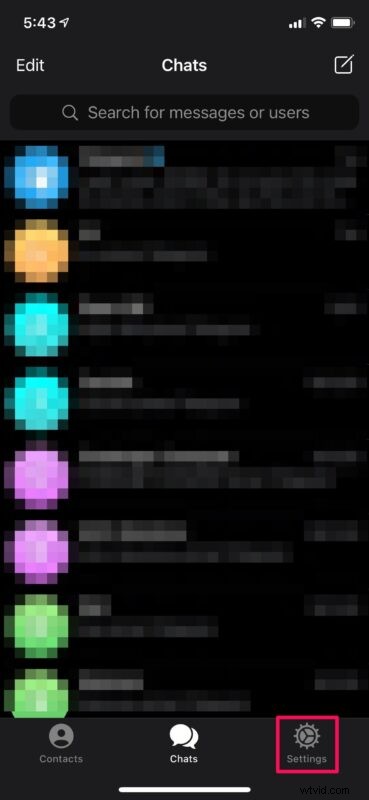
- Nel menu delle impostazioni, tocca "Privacy e sicurezza" che si trova appena sotto le impostazioni di notifica, come mostrato nello screenshot qui sotto.
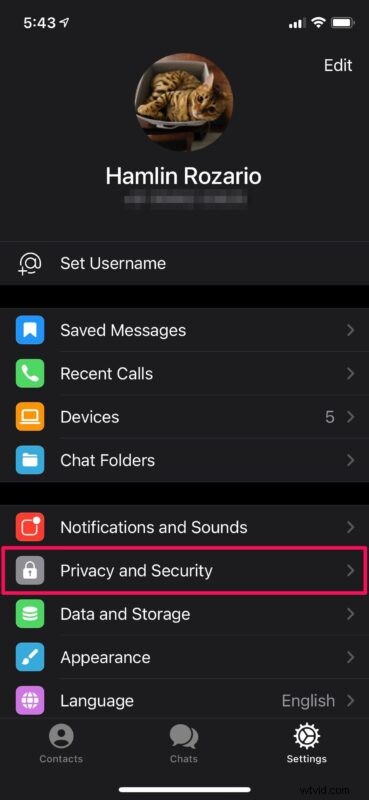
- Successivamente, seleziona l'impostazione "Passcode e Face ID" in Utenti bloccati per procedere ulteriormente.
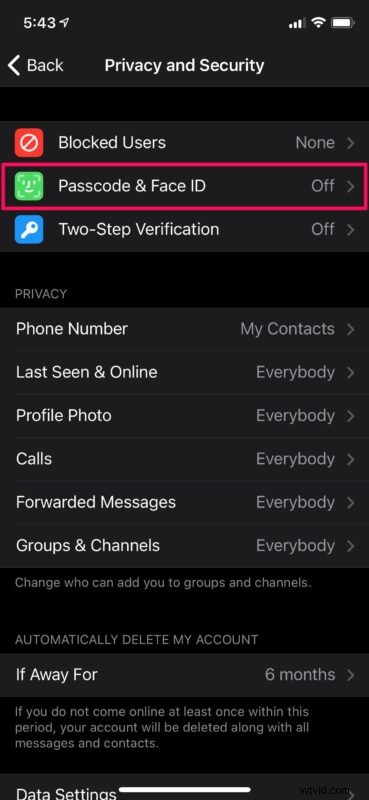
- Ora, tocca "Attiva passcode" per iniziare a configurare un passcode.
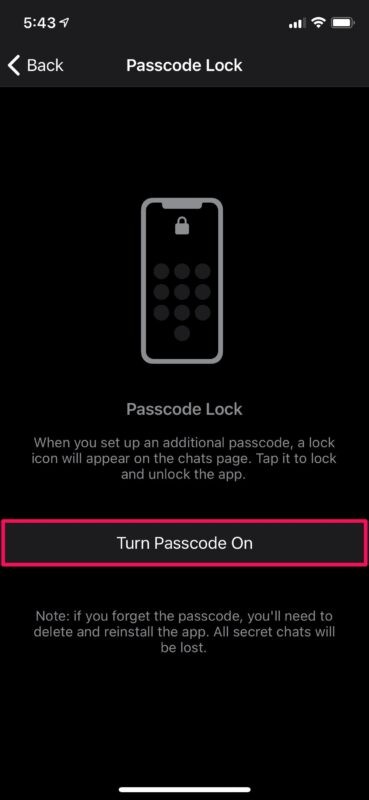
- Quindi, digita il passcode desiderato e verificalo.
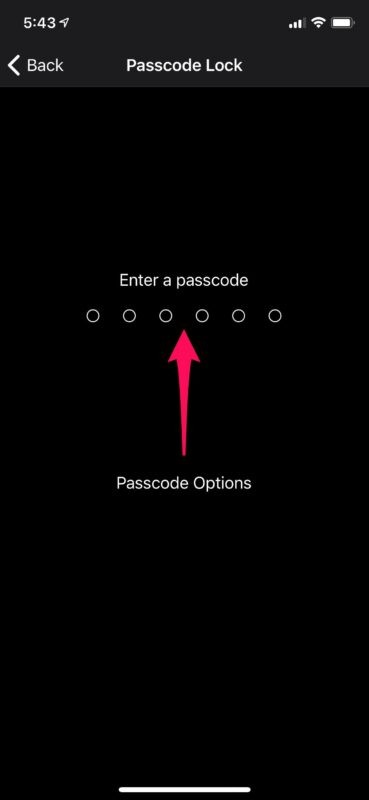
- Una volta terminato, verrai indirizzato al menu Blocco con codice dove potrai attivare Face ID. Basta toccare una volta l'interruttore accanto a "Sblocca con Face ID". Inoltre, seleziona l'impostazione "Blocco automatico" e modificala in base alla durata che preferisci.
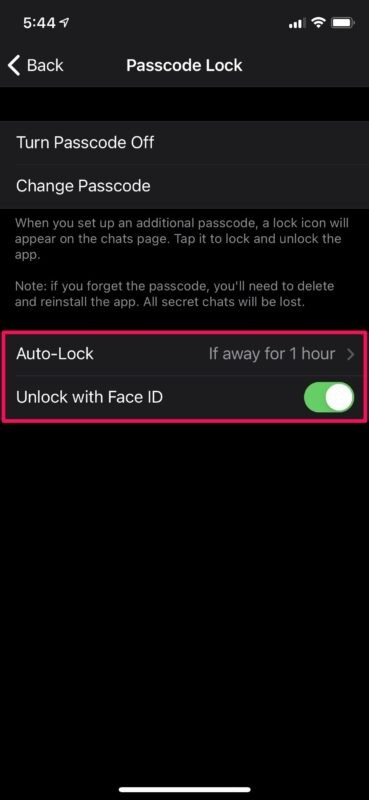
Ecco qua. Ora puoi sbloccare Telegram con Face ID sul tuo iPhone.
Se stai utilizzando un iPhone con Touch ID come il nuovo modello di iPhone SE 2020, potrai utilizzare Touch ID per sbloccare le tue chat di Telegram.
Questi passaggi sono applicabili anche agli utenti iPad, sebbene ci fossimo concentrati sulla versione iOS dell'app. Dopotutto, iPadOS è semplicemente iOS rietichettato per iPad.
Una cosa da notare qui è che non puoi utilizzare Face ID o Touch ID per sbloccare Telegram senza utilizzare un passcode. Questo è obbligatorio poiché il passcode verrà utilizzato come autenticazione di backup nel caso in cui Face ID o Touch ID falliscano. Inoltre, quando il blocco con passcode è abilitato per Telegram, l'anteprima dell'app sarà offuscata nel selettore di app, quindi non devi preoccuparti che le tue chat vengano lette anche da lì.
Tieni presente che il blocco del codice non impedirà ad altri di leggere i tuoi messaggi dalle notifiche. Ciò include le notifiche che vengono visualizzate sullo schermo quando il tuo iPhone è bloccato. Pertanto, se sei un fanatico della privacy, potresti voler disabilitare queste notifiche andando su Impostazioni -> Notifiche -> Telegram -> Mostra anteprime sul tuo dispositivo.
Allo stesso modo, se utilizzi un servizio di messaggistica diverso come Signal, potresti voler imparare a bloccare la tua app Signal con un passcode, Face ID o anche Touch ID. La funzione Blocco schermo è disponibile anche per WhatsApp e, a differenza di Telegram, puoi utilizzare Face ID o Touch ID senza utilizzare un passcode.
Hai protetto le tue conversazioni con la funzionalità di blocco dell'app integrata di Telegram? Cosa ne pensi di tutte le funzionalità di privacy che Telegram porta in tavola? Quali altri servizi di messaggistica usi? Condividi le tue opinioni ed esperienze correlate o suona nella sezione commenti in basso.
